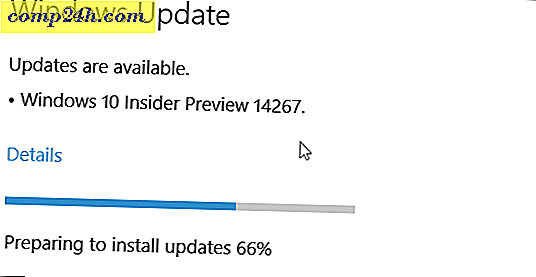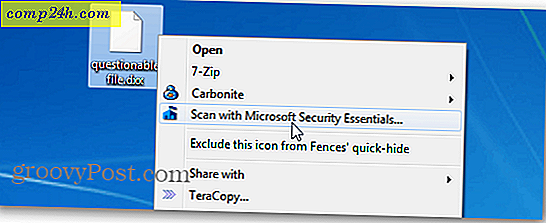क्रोम डिफ़ॉल्ट डाउनलोड फ़ोल्डर कैसे बदलें
 अगर आप क्रोम पर स्विच कर चुके हैं तो इसमें कुछ उपयोग किया जा सकता है। मैंने पहली बार देखा कि फ़ाइलों को डाउनलोड करते समय फ़ायरफ़ॉक्स की नकल कैसे होती है। क्रोम स्वचालित रूप से फ़ाइलों को एक डिफ़ॉल्ट स्थान पर सहेज लेगा और फिर उन्हें समाप्त होने के बाद ब्राउज़र के भीतर से उन्हें एक्सेस करने का एक त्वरित तरीका प्रदान करेगा। यदि आप बदलना चाहते हैं कि क्रोम स्वचालित रूप से फ़ाइलों को सहेजता है, तो यहां कैसे है।
अगर आप क्रोम पर स्विच कर चुके हैं तो इसमें कुछ उपयोग किया जा सकता है। मैंने पहली बार देखा कि फ़ाइलों को डाउनलोड करते समय फ़ायरफ़ॉक्स की नकल कैसे होती है। क्रोम स्वचालित रूप से फ़ाइलों को एक डिफ़ॉल्ट स्थान पर सहेज लेगा और फिर उन्हें समाप्त होने के बाद ब्राउज़र के भीतर से उन्हें एक्सेस करने का एक त्वरित तरीका प्रदान करेगा। यदि आप बदलना चाहते हैं कि क्रोम स्वचालित रूप से फ़ाइलों को सहेजता है, तो यहां कैसे है।
यहां वह जगह है जहां आप विंडोज 7 में डिफ़ॉल्ट क्रोम डाउनलोड फ़ोल्डर का पता लगा सकते हैं:
% UserProfile% डाउनलोड
यदि वह फ़ोल्डर काम नहीं कर रहा है या यदि आप यह चुनना चाहते हैं कि प्रत्येक फ़ाइल कहां डाउनलोड की जाती है, तो हम इसे क्रोम की सेटिंग्स में ठीक कर सकते हैं।
क्रोम डिफ़ॉल्ट डाउनलोड फ़ोल्डर कैसे बदलें
1. Google क्रोम में विंडो के ऊपरी दाएं भाग में रिंच (टूल्स) आइकन पर क्लिक करें । दिखाई देने वाले मेनू से विकल्प का चयन करें ।

2. Google क्रोम विकल्प विंडो में अंडर द हूड टैब पर क्लिक करें । यहां आपके पास दो विकल्प हैं।
- विकल्प ए: ब्राउज़ करें पर क्लिक करें और एक फ़ोल्डर स्थान चुनें जहां सभी डाउनलोड स्वचालित रूप से सहेजे जाएंगे।
- विकल्प बी: पूछें कि बॉक्स डाउनलोड करने से पहले प्रत्येक फ़ाइल को कहां से सहेजना है । यदि आप इस सुविधा को सक्षम करते हैं, तो क्रोम आपके द्वारा शुरू किए गए प्रत्येक डाउनलोड के लिए एक संकेत खोल देगा और आपको विशेष रूप से कहां से सहेजने के लिए कहेंगे।

चाहे आप किस विकल्प को चुनते हों, क्रोम अभी भी ब्राउज़र के निचले पट्टी पर डाउनलोड प्रदर्शित करेगा। इस निचले पट्टी से, आप डाउनलोड को तुरंत खोल सकते हैं, या सिर्फ उस फ़ोल्डर को जहां आपने इसे डाउनलोड किया था।

इसके अतिरिक्त, डाउनलोड इतिहास वही होगा चाहे आपने जिस विकल्प पर निर्णय लिया था। आप क्रोम: // डाउनलोड / पर अपने डाउनलोड किए गए इतिहास को देख सकते हैं।